Przygotowanie projektu dla klienta lub drukarni możesz zorganizować efektywnie, pakując dane w Adobe InDesign. Proces pakowania zapewnia, że wszystkie wymagane pliki, czcionki i powiązania są zgromadzone w jednym folderze. Ta instrukcja pokazuje, jak zorganizować i przygotować swoje dane InDesign za pomocą kilku kliknięć, dzięki czemu Twój klient otrzyma wszystko, co niezbędne.
Najważniejsze wnioski
- Możesz łatwo i szybko zbierać cały projekt.
- Ważne pliki, takie jak czcionki i grafiki, można włączyć automatycznie.
- Ważne jest, aby dostosować proces pakowania do specyficznych wymagań drukarni.
Instrukcja krok po kroku
Aby rozpocząć pakowanie, otwórz swój projekt w Adobe InDesign. Najpierw znajdź opcję „Pakowanie danych”, którą znajdziesz w menu „Plik”. Możesz dokumentować konkretne zastosowanie tej funkcji na zrzutach ekranu.
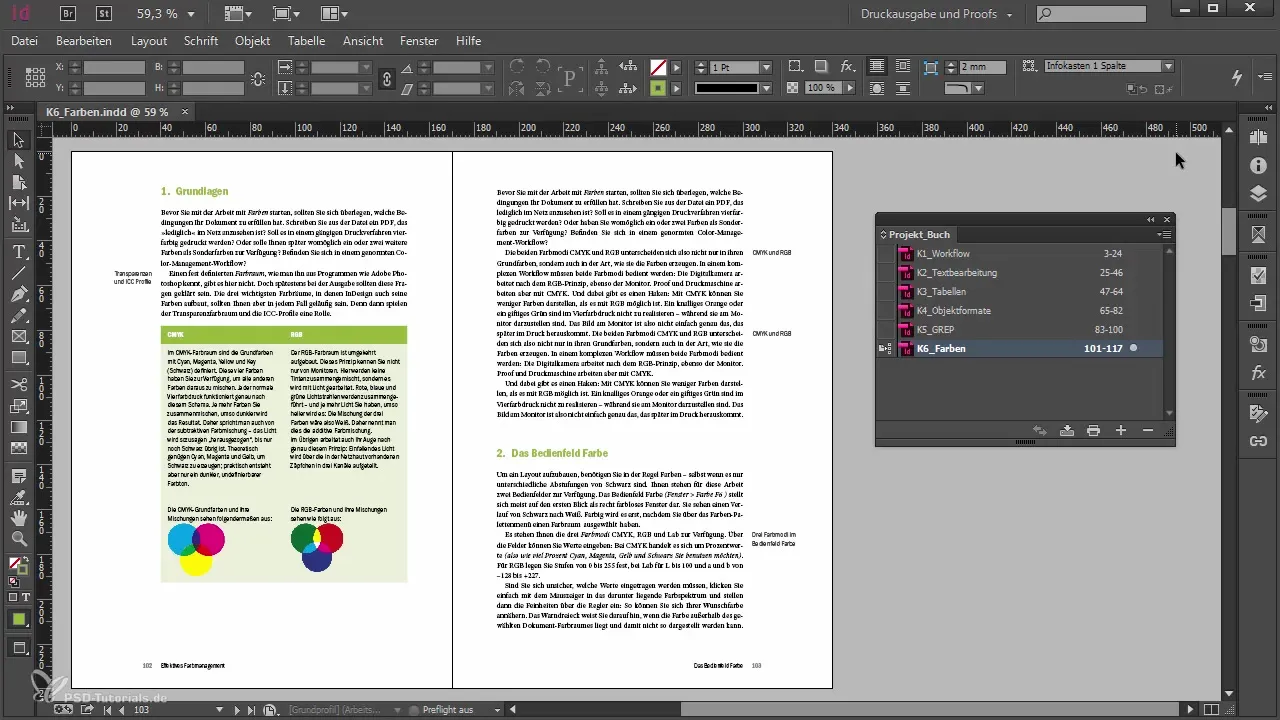
Jasny przegląd Twoich danych jest szczególnie ważny. Zastanów się, czy chcesz udostępnić klientowi otwarte pliki InDesign wraz ze wszystkimi plikami graficznymi, czy potrzebujesz gotowego PDF-a do druku. Decyzja o zawartości Twojego pakietu wpływa również na późniejszy przepływ pracy. Upewnij się, że wcześniej dokładnie przemyślałeś wymagania dotyczące przekazania danych.
Jeśli masz wiele układów w książce, musisz zdecydować, które dokumenty należy spakować. Najlepiej wybrać „Pakowanie książki do druku”, aby wyeksportować całe projekty książek za jednym razem. Wybierz odpowiednie pliki, zanim przejdziesz dalej.
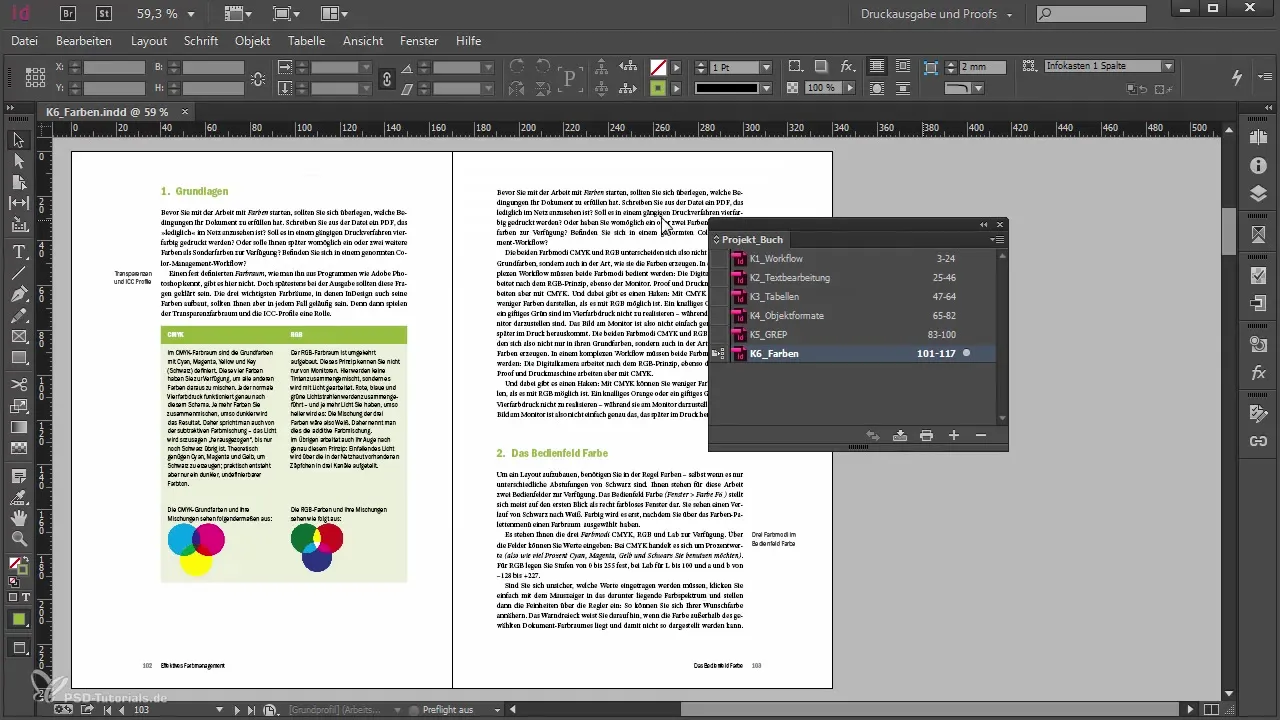
InDesign daje Ci przegląd plików, które należą do pakietu. Sprawdź, czy wszystkie czcionki i grafiki są poprawnie zainstalowane. Jeśli brakuje czcionek lub są inne ostrzeżenia, będzie to pokazane w podsumowaniu. Nawiguj przez różne kategorie, aby uzyskać informacje o używanych czcionkach i plikach graficznych.
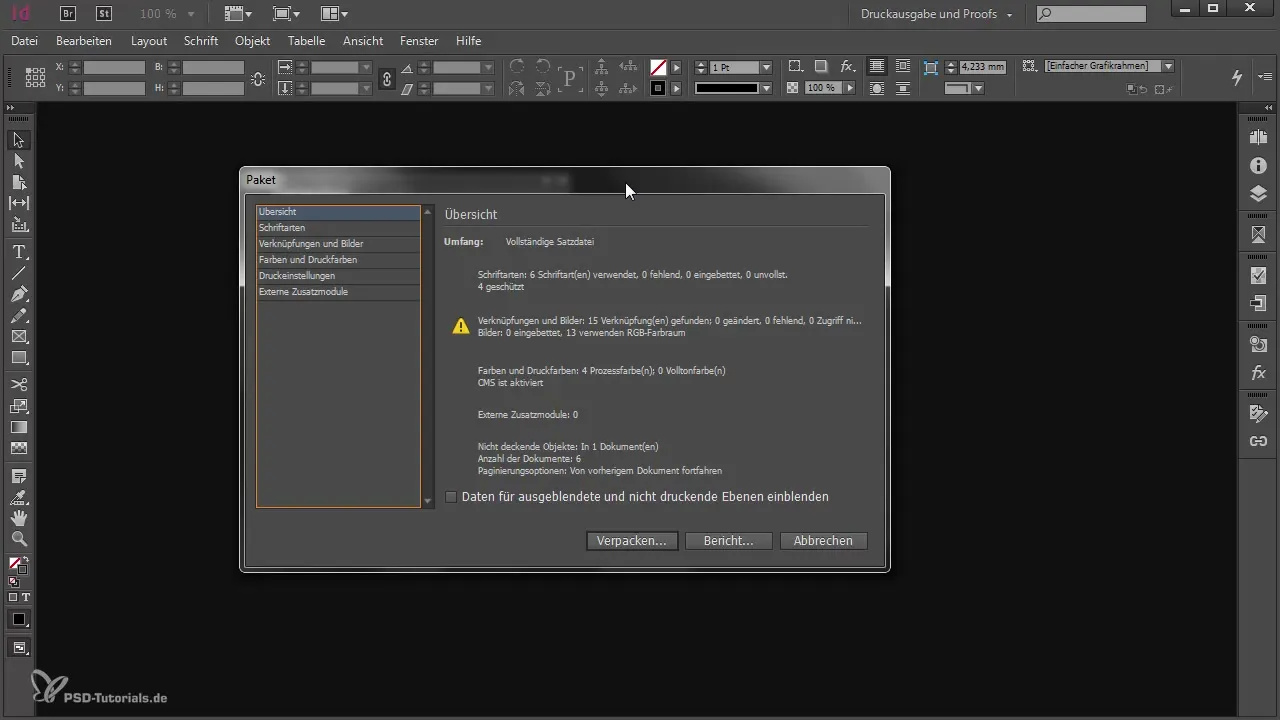
W kategorii „Powiązania” możesz sprawdzić status obrazów. Jeśli są one poprawnie powiązane i dostępne, zostanie to wyświetlone. Rozwiąż wszelkie problemy, zanim przejdziesz do pakowania.
Jeśli wszystkie informacje o Twoim dokumencie są w porządku, kliknij „Pakuj”. W następnym oknie dialogowym możesz wprowadzić ważne informacje o swojej firmie. Klient otrzyma plik TXT w nowym folderze, który zawiera wszystkie niezbędne dane kontaktowe.
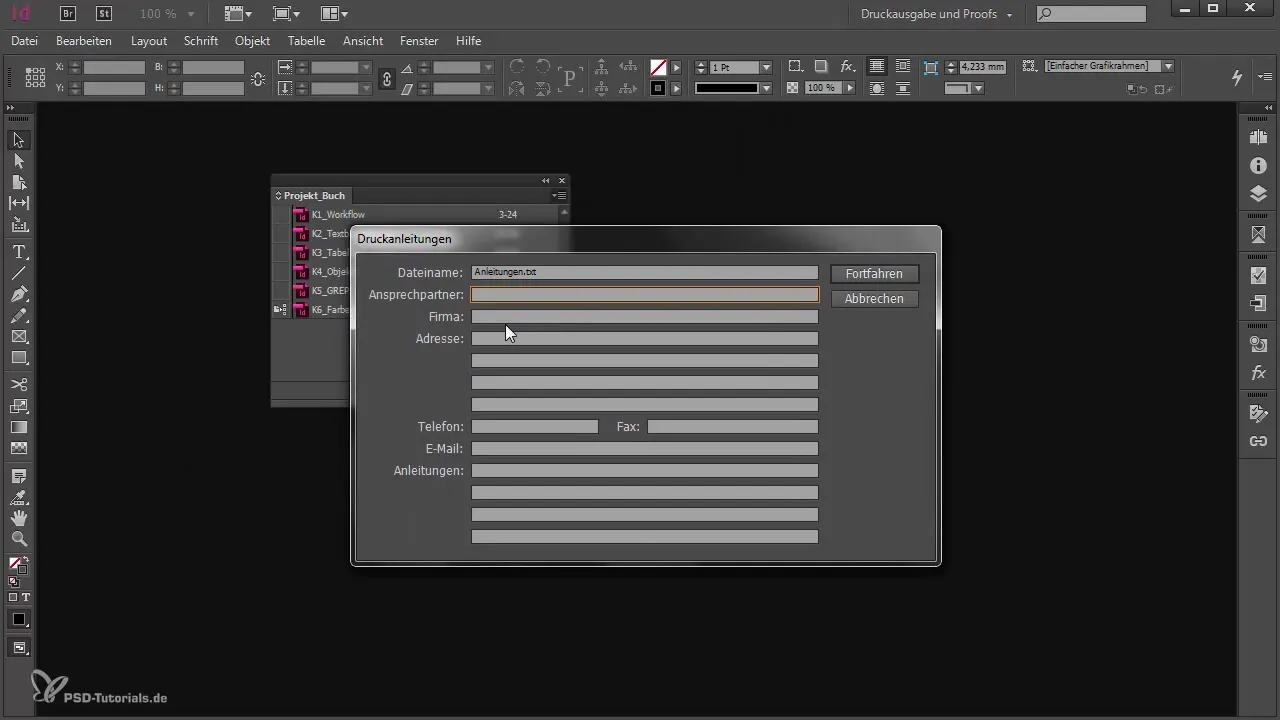
Następny krok prowadzi Cię do opcji nadania nazwy folderowi, w którym zostaną zapisane wszystkie pliki. Wybierz znaczącą nazwę, która ułatwi klientowi zrozumienie dostawy.
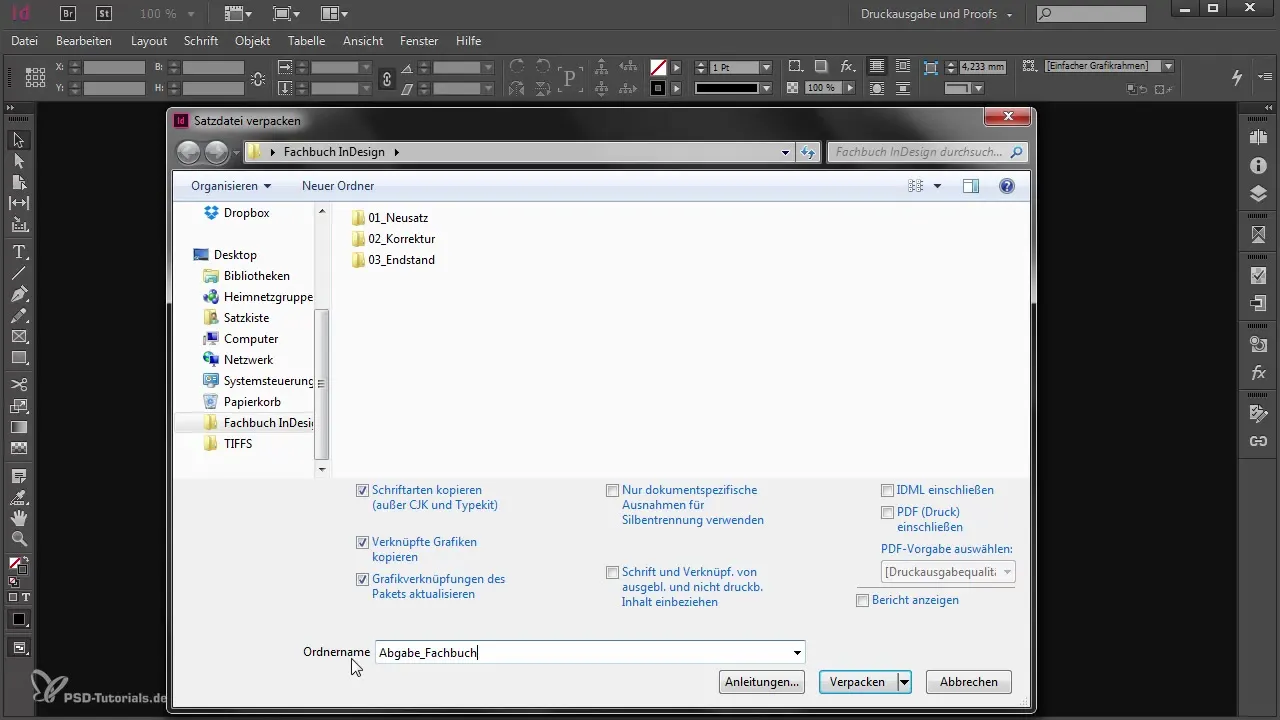
Masz teraz możliwość dokonania dalszych ustawień. Wybierz, czy czcionki i grafiki oraz powiązania mają być prawidłowo zaktualizowane. Nie zapomnij zaznaczyć opcji dla plików IDML, jeśli klient pracuje z wcześniejszą wersją InDesign. Zauważ, że wymiana danych IDML w porównaniu do różnych wersji może powodować zmiany w łamaniu tekstu.
Jeśli wszystko jest poprawnie ustawione, kliknij „Pakuj” i zaakceptuj warunki licencyjne dla używanych czcionek. Dokument zostanie teraz przetworzony, a wszystkie wymagane dane zostaną skopiowane do nowo utworzonego folderu.
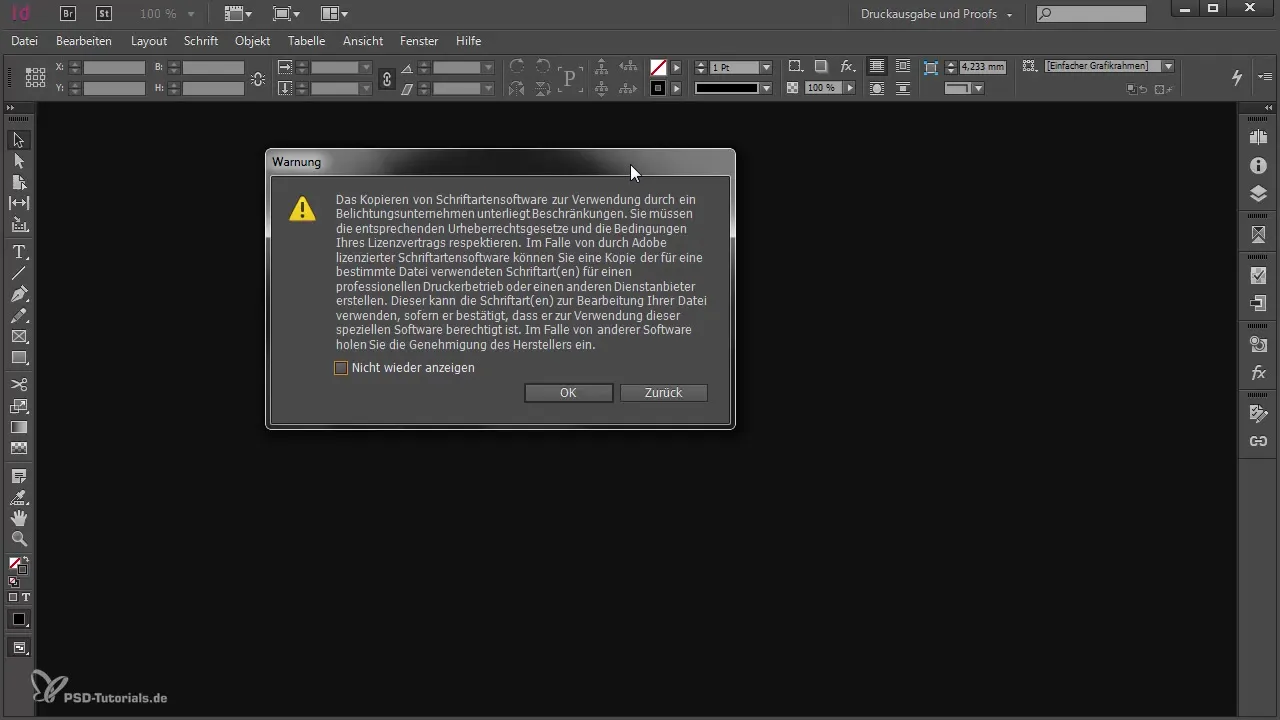
Gotowe dokumenty, które spakowałeś, znajdziesz w osobnym folderze, zazwyczaj o nazwie „Złożenie monografii”. Możesz tu także znaleźć plik TXT, który możesz w razie potrzeby dostosować, aby upewnić się, że klient otrzyma wszystkie potrzebne informacje.
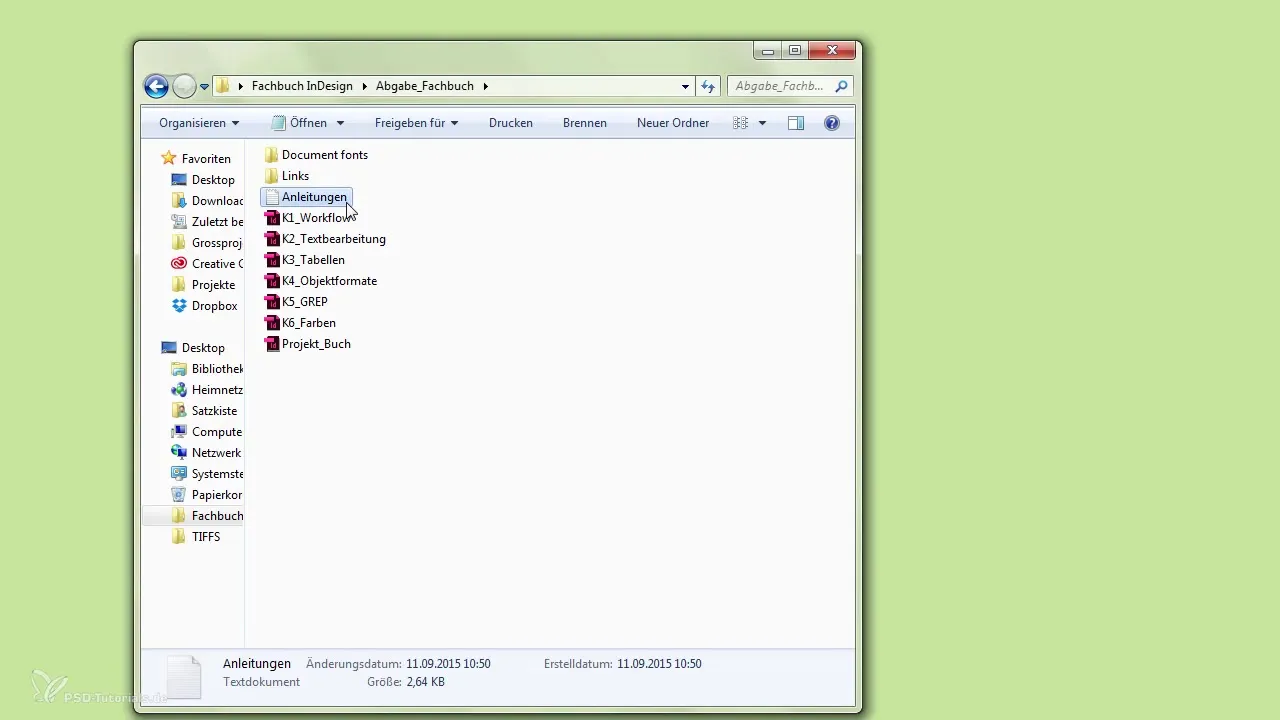
Wszystkie wymagane czcionki, grafiki i inne pliki są teraz w porządnym pakiecie gotowe dla klienta. Upewnij się, że nie kopiujesz zainstalowanych czcionek Typekit do folderu; zamiast tego klient powinien być w stanie synchronizować je bezpośrednio przez Adobe Typekit.
Podsumowanie
Pakowanie danych InDesign to szybki i efektywny proces organizacji wszystkich istotnych informacji dla Twojego klienta. Zwróć uwagę na pełne sprawdzenie danych i dostosuj proces pakowania do potrzeb drukarni. Dzięki temu masz pewność, że wszystkie pliki zostaną poprawnie przekazane.
Najczęściej zadawane pytania
Jak pakuję moje pliki InDesign do druku?Skorzystaj z opcji „Pakowanie książki do druku” w menu „Plik”.
Co się stanie z brakującymi czcionkami podczas pakowania?Brakujące czcionki będą wskazane w przeglądzie; powinieneś je naprawić wcześniej.
Jak mogę upewnić się, że wszystkie obrazy są zawarte w moim pakiecie?Sprawdź kategorię „Powiązania” w celu braku plików.
Jaka jest zaleta pliku IDML?Plik IDML zapewnia, że Twój klient może otworzyć dane również w starszych wersjach InDesign.
Czy wszystkie czcionki są automatycznie w pakiecie?Nie, czcionki Typekit nie są pakowane; klient musi je synchronizować osobno.


